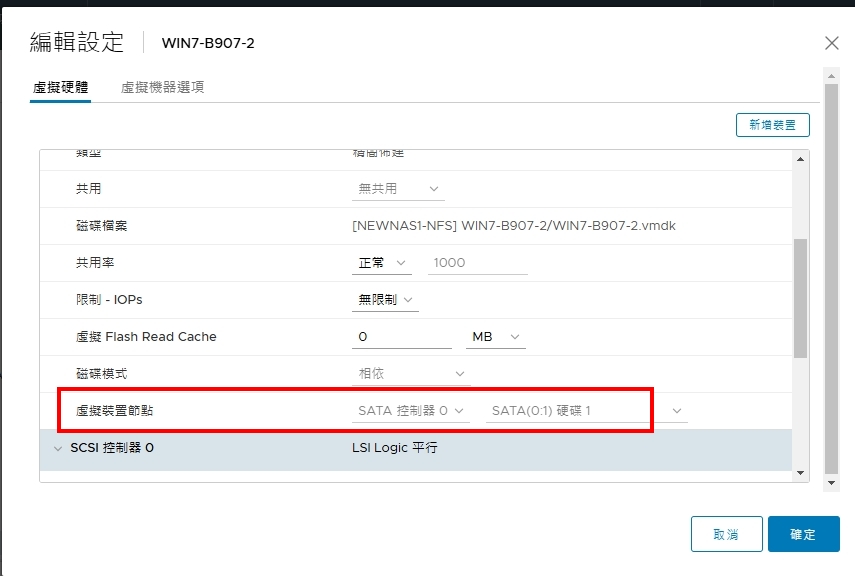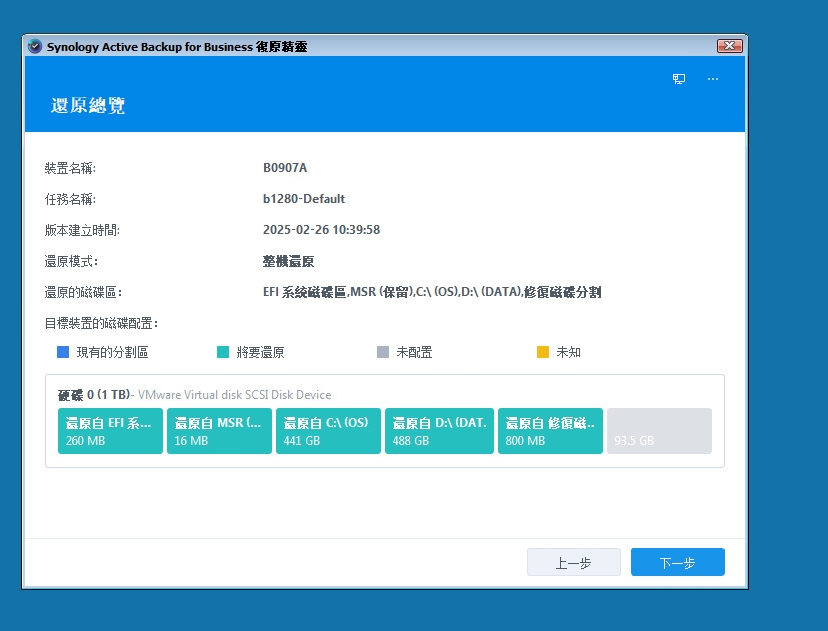使用synology business active backup備份工具進行整機備份, 只要下載安裝程式, 在需要被備份的主機/PC或NB安裝上,即可進行整機備份…
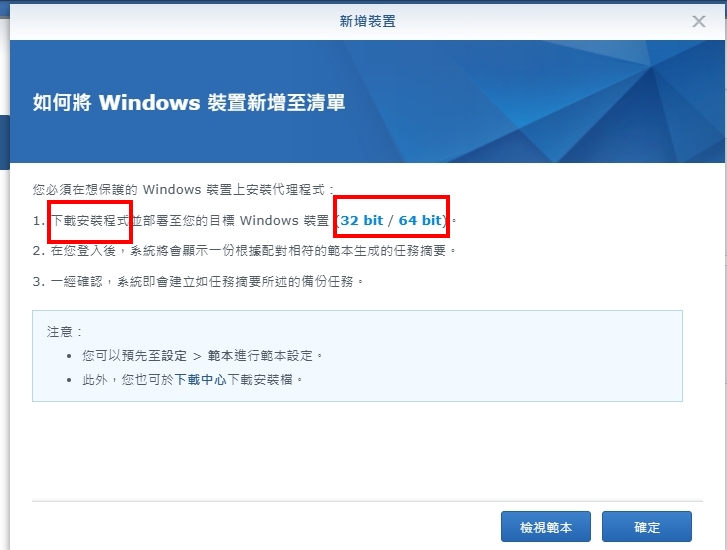
以下說明還原的細節:
1.首先,製作還原用的ISO檔, 可利用其工具製作USB開機碟,或做成ISO檔, 在VMWARE環境, 用此ISO檔開機,還原成虛擬機
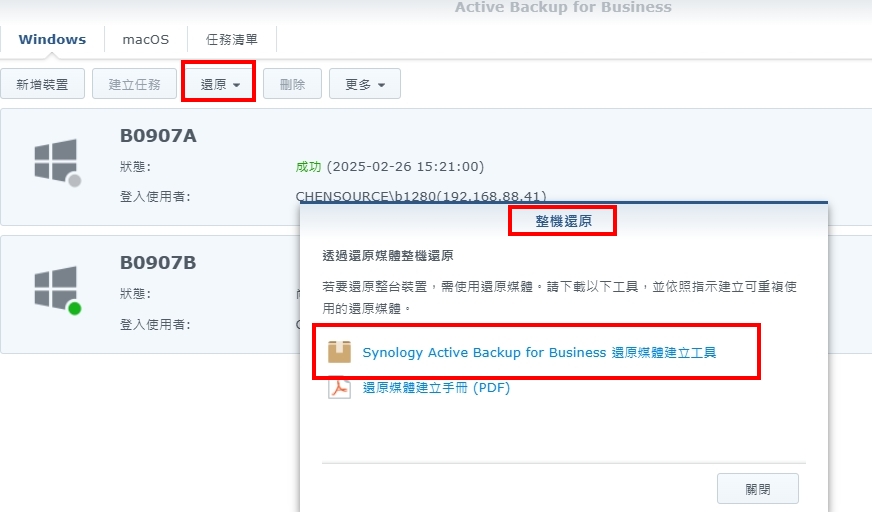
使用其開機ISO或USB開機後, 會出現需要輸入IP/帳密, 將備份的NAS IP及帳密輸入即可,
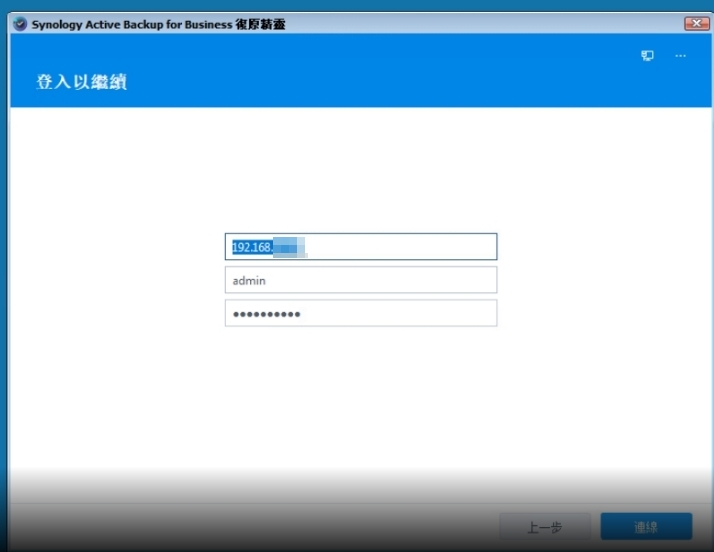
但輸入後若看到以下訊息,就大概是網路問題…比如, DHCP 要不到IP, 此例是需要手動輸入IP, 在右上方有三個點, 在那里點一下,在網路設定那里手動給予IP即可, 若沒看到此錯誤畫面,略過即可..

若出現網路錯誤,就可能是DHCP無法取得IP,需手動輸入IP
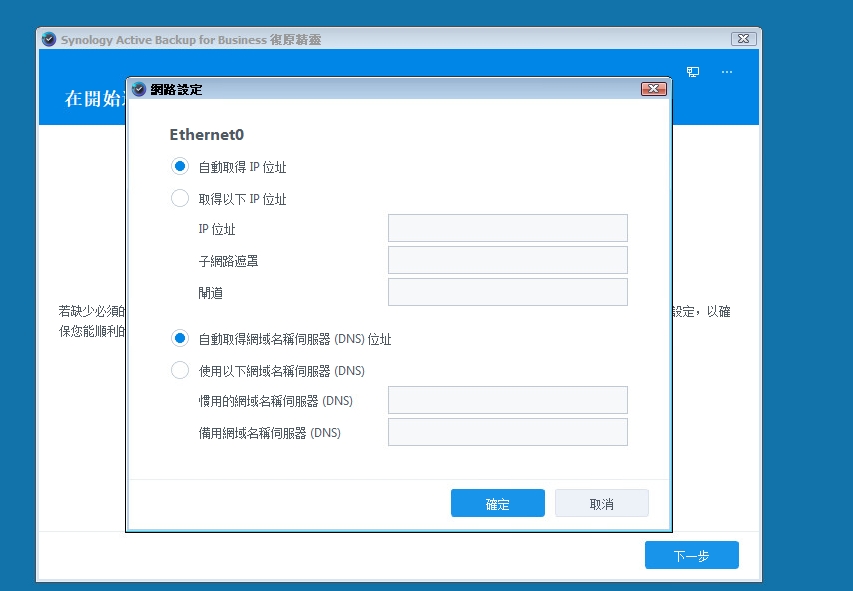
接著會看到你權限內能看到的已備份檔案, 選擇你要還原的備份
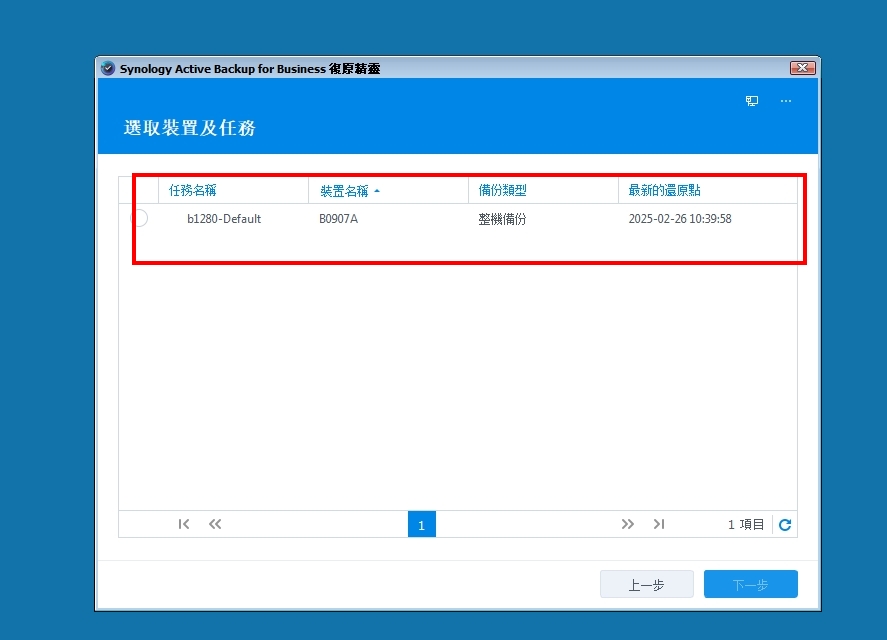
接著選取整機還原

若出現此錯誤信息, 就是硬碟不匹配, 你準備要還原的機台和備份時的硬碟大小不一致, 此例是要還原回VM時, 虛擬硬碟只準備了512GB, 但備份時, 它的筆電是1TB硬碟, 若無此錯誤, 請略過..
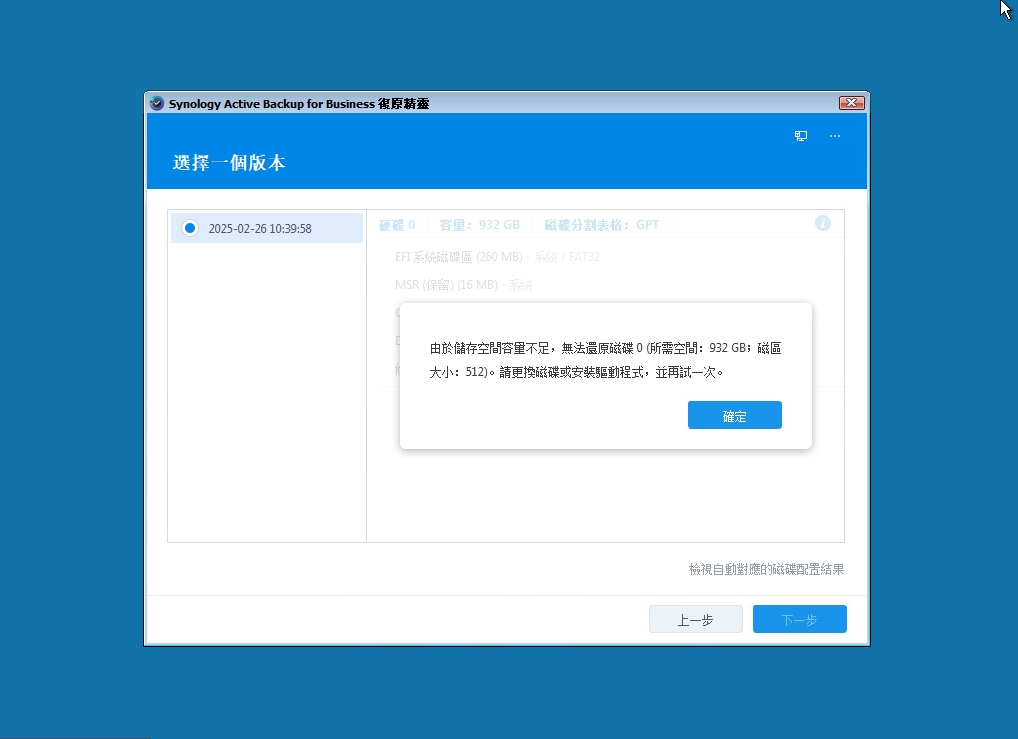
若正常會跳出此畫面,再按下一步..
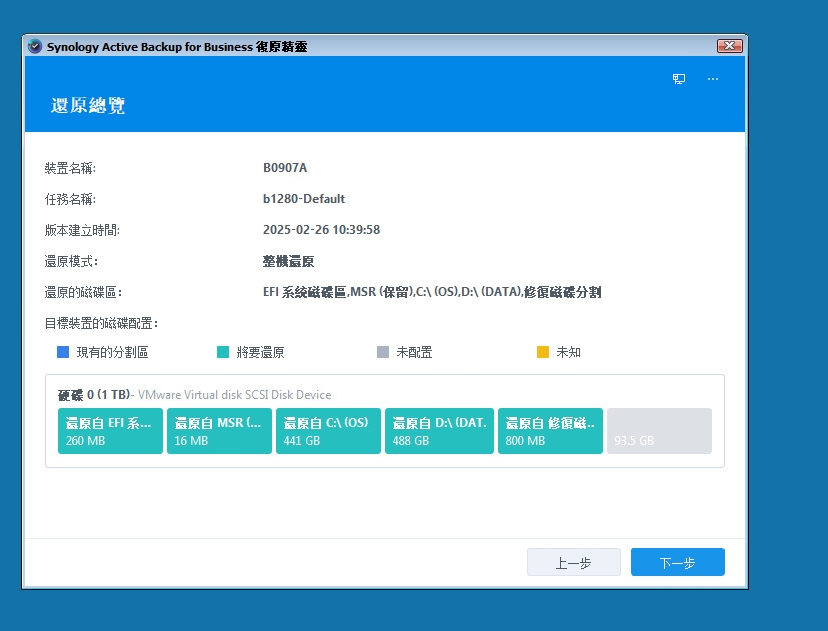
接著便開始還原機台, 若是原機還原,就等著還原完重開機即可…
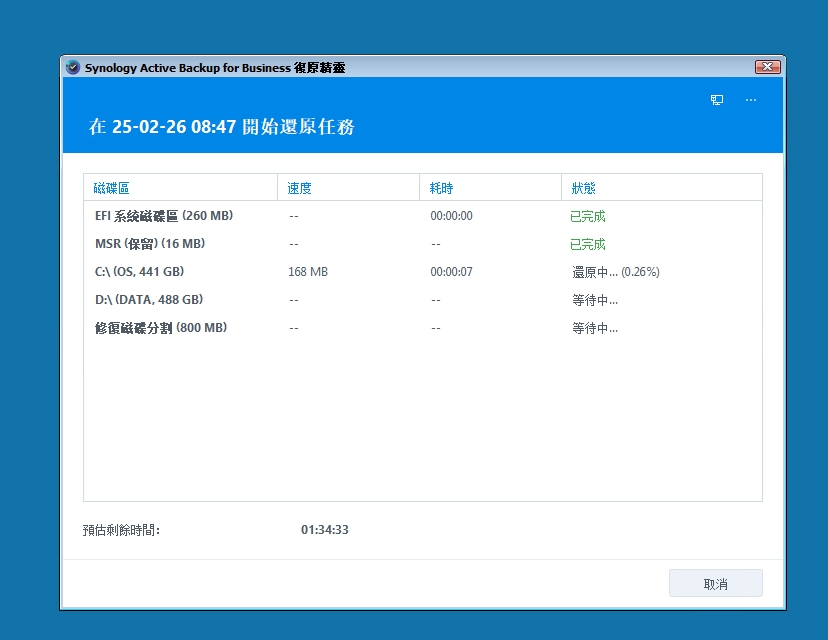
若是還原成虛擬機,要注意它是使用MBR還是EFI開機的磁區,在VMWARE那里開機選項要相應選擇合宜的開機程序,否則會無法開機, 開機時會出現如下錯誤
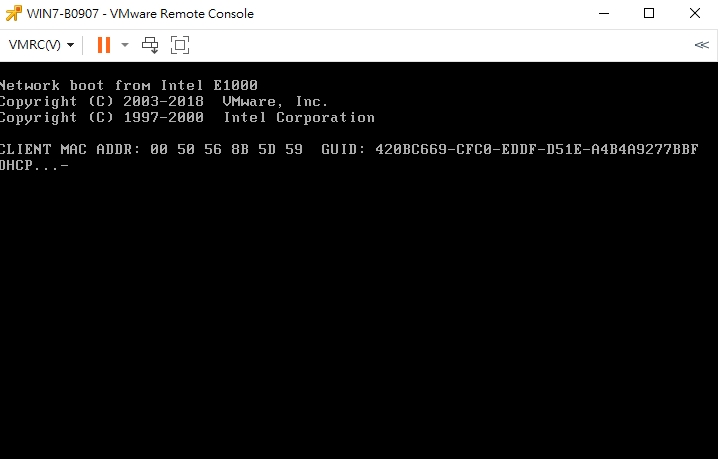
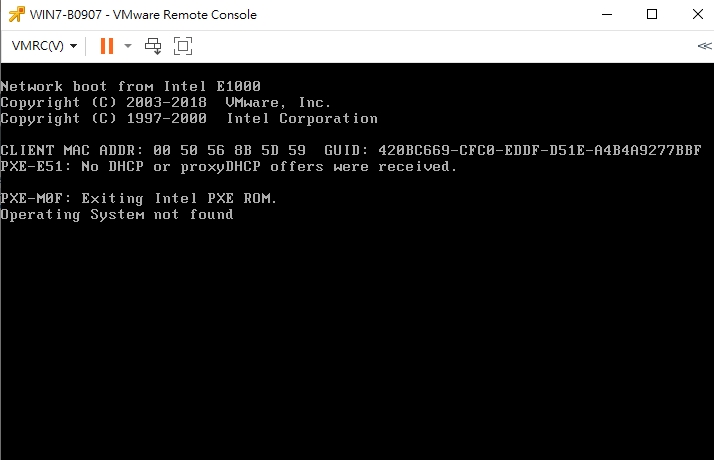
這是最後成功還原在虛擬環境的成功開機畫面..
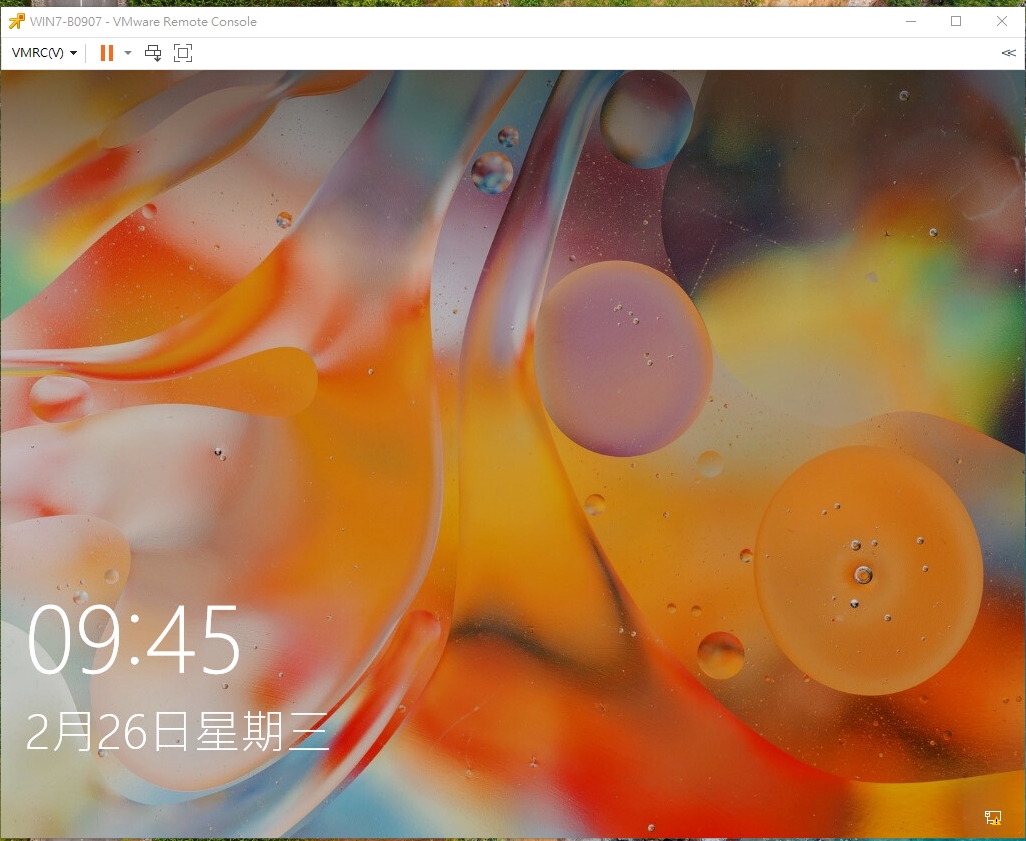
另外, 雖則說WIN7 很少人用了吧, 但如果有需求把WIN7還原到虛擬環境,要特別注意一件事, 否則還原後會出現藍色畫面,無法開機, 且無限循環開機後自動進入系統救援畫面, 但跑完救援又無法開機…
那就是必須將虛擬裝置節點, 虛擬硬碟的部份, 選擇為SATA控制器…
那是因為WIN7內建的驅動不包括SCSI等控制器驅動, 而當你創建WIN7虛擬机時,給定虛擬硬碟時內定不是SATA, 要特別注意此點,否則還原就會失敗,無法開機